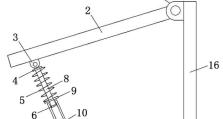解决电脑开机错误恢复的有效方法
在使用电脑的过程中,有时候我们会遇到开机错误的问题,这不仅会影响我们的工作效率,还可能导致重要数据的丢失。了解如何解决电脑开机错误并进行有效恢复是非常重要的。本文将介绍15个的内容,详细描述了解决电脑开机错误恢复的方法。
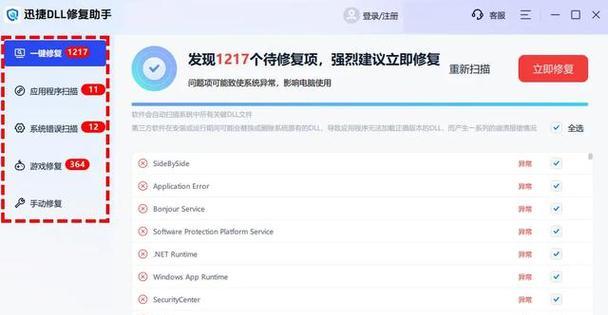
1.检查硬件连接:我们应该检查电脑的硬件连接是否稳固,包括电源线、数据线和显示器连接线等,确保它们没有松动或损坏。
2.清理内存条:有时候,电脑开机错误可能是由于内存条接触不良造成的。我们可以尝试将内存条取出,清理一下金手指,并重新插入。

3.重置BIOS设置:若电脑开机错误仍然存在,我们可以尝试重置BIOS设置。这可以通过进入BIOS界面,选择“恢复默认设置”来实现。
4.检查硬盘状态:一个故障的硬盘也可能导致电脑开机错误。我们可以通过进入BIOS界面或使用硬盘健康检测软件来检查硬盘的状态。
5.修复启动扇区:启动扇区损坏也是常见的电脑开机错误原因。我们可以使用Windows安装盘进行修复,选择“修复计算机”->“故障排除”->“高级选项”->“命令提示符”,然后输入“bootrec/fixboot”进行修复。
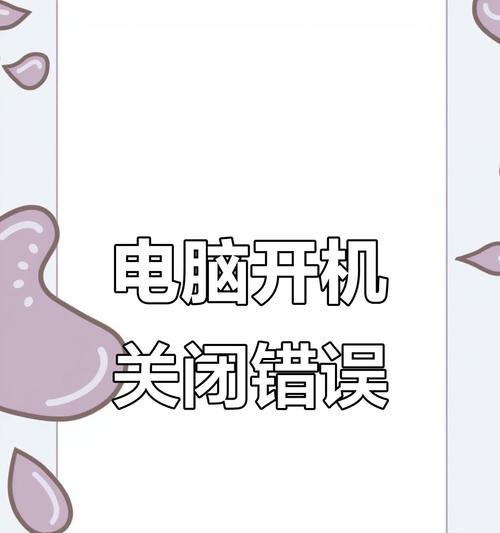
6.运行系统文件检查工具:Windows系统提供了一个内置的系统文件检查工具,我们可以使用它来扫描并修复系统文件的错误,从而解决电脑开机错误问题。
7.恢复到上一个稳定状态:如果之前电脑正常运行,我们可以尝试恢复到上一个稳定状态。在Windows中,我们可以选择“恢复到上一个版本的Windows”来实现。
8.使用系统还原:如果电脑出现了严重的错误,我们可以使用系统还原功能将系统恢复到之前的某个时间点,从而解决开机错误问题。
9.安全模式启动:有时候,电脑无法正常启动,但能够进入安全模式。我们可以尝试进入安全模式,检查是否存在某些软件或驱动引起的问题,并进行相应的修复或卸载。
10.更新驱动程序:驱动程序的过时或不兼容可能会导致电脑开机错误。我们可以通过更新驱动程序来解决这个问题,可以手动下载并安装最新的驱动程序,也可以使用驱动程序更新软件进行自动更新。
11.检查病毒感染:电脑的病毒感染也可能导致开机错误。我们可以使用杀毒软件进行全面的系统扫描,清除任何可能的病毒。
12.修复损坏的操作系统:如果电脑的操作系统损坏,我们可以尝试使用Windows安装盘进行修复。在安装界面选择“修复计算机”->“故障排除”->“高级选项”->“自动修复”来修复操作系统。
13.重新安装操作系统:如果以上方法都无法解决电脑开机错误,我们可以考虑重新安装操作系统。但在这之前,一定要备份重要的数据。
14.寻求专业帮助:如果我们对电脑硬件或软件方面不够了解,或者以上方法都无法解决问题,我们可以寻求专业人员的帮助,他们会有更多经验和工具来诊断和修复问题。
15.预防电脑开机错误:我们应该意识到预防比解决问题更重要。定期进行系统维护,安装最新的驱动程序和安全补丁,保持电脑干净整洁,可以有效地减少电脑开机错误的发生。
在日常使用电脑过程中,遇到开机错误是一种常见情况。通过检查硬件连接、清理内存条、重置BIOS设置等方法可以解决许多开机错误问题。如果问题依然存在,可以尝试修复启动扇区、运行系统文件检查工具等方法。如果以上方法无效,可以考虑使用系统还原、安全模式启动或重新安装操作系统。在解决开机错误问题时,一定要注意数据备份,并及时寻求专业人员的帮助。定期进行系统维护和预防措施,可以有效地降低电脑开机错误的发生率。